【Simeji】右上のロボットキノコについてくわしく解説!
突然ですが、キーボードを着せ替えできるアプリ「Simeji」のロボットキノコについて知っていますか。この記事では、「Simeji」の右上に表示されているロボットキノコについてくわしく解説します。ロボットキノコについて知らない人は参考にしてみてください。

目次
【Simeji】右上のロボットキノコとは?
キーボードを着せ替えできるアプリの「Simeji」に、ロボットキノコが現れたことが話題になっています。この記事では、「Simeji」のロボットキノコとは何なのかについてくわしく解説します。
すでに「Simeji」を利用している人で、ロボットキノコの役割や消し方(非表示)を知りたいという人は、この記事を参考にしてみてください。
キーボードアプリ更新により表示されるSimejiフレンズ
「Simeji」アプリを更新すると、Simejiフレンズというキャラクター表示させることもできます。このように、キーボードアプリ更新により、ロボットキノコではなく違うキャラクターに変えることも可能です。
Simejiバージョンが8.6以上で表示
Simejiフレンズは、Simejiバージョンが8.6以上で表示させることができます。条件を満たしていない場合は設定することができません。表示できない場合は、バージョンの確認を行ってください。アップデートが必要な場合は直ちにアップデートしてください。
正体
では、「Simeji」のロボットキノコの正体は一体何なのでしょうか。
ロボットキノコ「サイボ」
「Simeji」のロボットキノコとは、"サイボ"という名前でさまざまな情報を発信する役割を持っています。
"サイボ"はSimejiフレンズに設定することもでき、アイコンをタップすると情報をつぶやいてくれます。
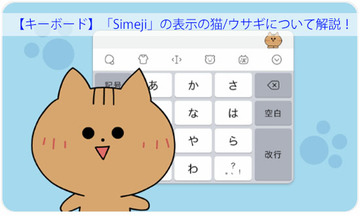 【キーボード】「Simeji」の表示の猫/ウサギについて解説!
【キーボード】「Simeji」の表示の猫/ウサギについて解説!【Simeji】右上のロボットキノコの役割
「Simeji」の右上に表示されるロボットキノコの役割と使える機能を紹介します。
情報表示機能
ロボットキノコ”サイボ”は、情報表示として機能します。
ニュース/トレンド/絵文字(画像)を表示
ロボットキノコをタップすると、情報(情報表示や詳細情報表示)が表示されます。ニュースや最近のトレンドが主です。リロードで情報更新と絵文字(画像)も表示させることができます。
Simejiキーボードの使い方表示
ロボットキノコは、「Simeji」のキーボードの使い方を表示する機能もあります。
知らない操作も表示
操作が分からない場合は、ロボットキノコをタップすることでキーボードの使い方を表示してくれます。このように、今まで知らなかった操作情報を表示してくれるのも便利な点です。
その他Simejiフレンズも表示できる
冒頭で紹介したように、バージョンによってはSimejiフレンズを表示させることもできます。
にゃんこ/うさこが表示
Simejiフレンズにはうさことにゃんこがいます。どちらも無料で利用することができます。Simejiフレンズは、サイボと異なり独り言をつぶやくことがメインの役割となります。
役割・機能が少し違うので注意してください。Simejiフレンズは、まれに使い方レクチャーもつぶやきます。
Simejiフレンズを適用する場合は、「適用」をタップします。
プレビュー画面で使用を試すことできます。実際に文字を入力して、イメージを確認してみてください。
 【LINE】Simejiの「スタンプ超変換」についてくわしく解説!
【LINE】Simejiの「スタンプ超変換」についてくわしく解説!【Simeji】右上のロボットキノコをキーボードから消す方法
「Simeji」の右上に表示されているロボットキノコをキーボードから消す方法を解説します。
キーボードからの消し方
機能が必要ない場合は、ロボットキノコをキーボードから消してください。
- キーボードアプリを起動
- 左上のキノコアイコンを開く
- 画面左にスワイプ
- Smejiアシスタントアイコンを開く
- SimejiアシスタントがOFFになりました表示確認
キーボードアプリを起動
キーボードアプリを起動します。
左上のキノコアイコンを開く
キーボードアプリ左上のキノコアイコンをタップします。
画面左にスワイプ
キノコアイコンをタップしたら、表示された画面を左にスワイプします。
Smejiアシスタントアイコンを開く
画面を左にスワイプすると、Smejiアシスタントアイコンがあるはずです。Smejiアシスタントアイコンをタップし、Smejiアシスタントを消します。
SimejiアシスタントがOFFになりました表示確認
「SimejiアシスタントがOFFになっています」という表示が出たら、ロボットキノコをキーボードから削除できた証拠です。
キーボードアプリに戻り、ロボットキノコが消えているかを確認してみてください。ロボットキノコの消し方は以上です。
 Simeji(しめじ)アプリの「顔文字/絵文字入れ」と使い方を解説!
Simeji(しめじ)アプリの「顔文字/絵文字入れ」と使い方を解説!【Simeji】右上のロボットキノコをSimejiアプリから消す方法
最後に、「Simeji」の右上のロボットキノコをSimejiアプリから消す方法を解説します。
Simejiアプリからの消し方
「Simeji」の右上のロボットキノコをキーボードアプリからではなく、Simejiアプリから消すこともできます。Simejiアプリからの消し方です。
- Simejiアプリ起動
- アシスタントを開く
- サイボ画を選択
- Simejiフレンズ追加したい場合の手順は同じ
Simejiアプリ起動
まずは、Simejiアプリ起動します。
アシスタントを開く
トップ画面から、アシスタントを開きます。
マイページを開く
画面右上の「マイページ」をタップして開きます。
サイボ画を選択
サイボ画を選択するか、「非表示」をタップすれば消すことができます。
Simejiフレンズ追加したい場合の手順は同じ
再度サイボを表示したい場合やその他フレンズを表示させたい場合、手順は同じです。サイボ画またはその他フレンズを選択すれば設定できます。
まとめ
いかがでしたか。キーボードを着せ替えできるアプリの「Simeji」のロボットキノコについて解説しました。が現れたことが話題になっています。ロボットキノコとは、通称”サイボ”と呼ばれており、情報発信の役割を持っています。
必要のない場合は、キーボードアプリまたは「Simeji」アプリから簡単に消すこともできます。「Simeji」を利用していて一度もロボットキノコに触れたことがないという人は、ぜひ試してみてください。
 【Simeji】iPhoneのキーボード背景を自分の持っている画像に変更する方法!
【Simeji】iPhoneのキーボード背景を自分の持っている画像に変更する方法!合わせて読みたい!キーボードに関する記事一覧
 Appleがガラスで文字が消えない「キーボード」の特許申請!
Appleがガラスで文字が消えない「キーボード」の特許申請! 【iPadOS 14】マウス/キーボードでのゲームプレイが可能に!
【iPadOS 14】マウス/キーボードでのゲームプレイが可能に!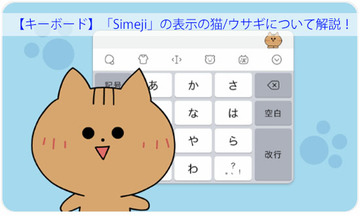 【キーボード】「Simeji」の表示の猫/ウサギについて解説!
【キーボード】「Simeji」の表示の猫/ウサギについて解説! 【LINE】スタンプキーボードがリニューアル!うれしい/OKなど用途別に!
【LINE】スタンプキーボードがリニューアル!うれしい/OKなど用途別に!

























